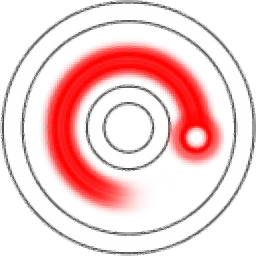
ImTOO Burner Studio(CD/DVD刻录工具)
v1.0 官方版大小:5.14 MB 更新:2024/12/08
类别:应用软件系统:WinAll
分类分类
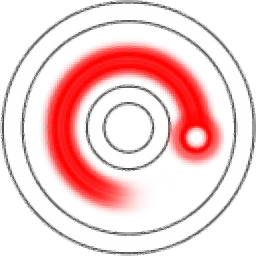
大小:5.14 MB 更新:2024/12/08
类别:应用软件系统:WinAll
ImTOO Burner
Studio是一款非常简单且实用的CD/DVD刻录工具,可帮助用户快速将CD/DVD进行刻录,具备简洁直观的操作界面,旨在为用户提供最简单的操作,可添加单个文件,将需要的文件单独进行刻录,也可添加文件夹,将多个文件进行添加,统一进行处理,大大提高了工作效率,同时也节省了您的时间,支持批量进行刻录,快速且高效的输出刻录后的文件,并将其保存在指定位置,还可自定义输出光盘名称,支持擦除可重写光盘,总之这是一款非常好用的软件,如果您有需要,那就赶快下载体验一下吧!
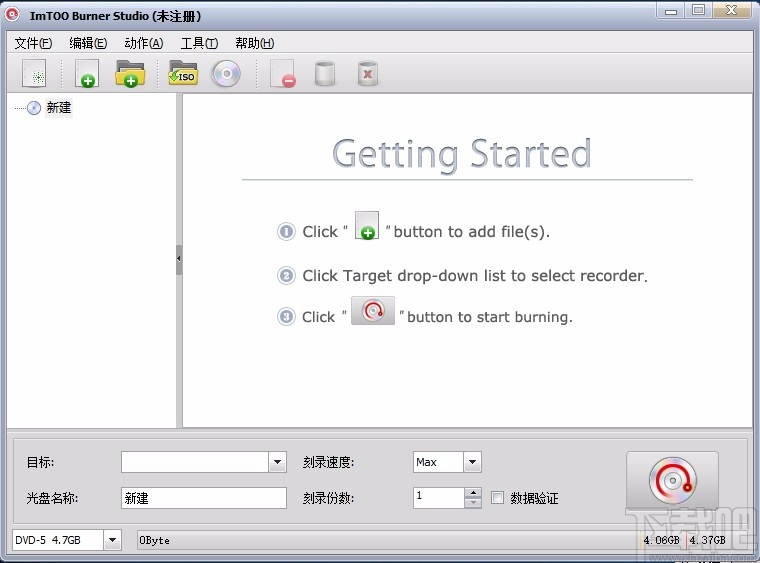
将任何文件(例如多媒体文件,可启动文件,个人数据)刻录到任何类型的数据CD / DVD光盘,例如CD-R,CD-RW,DVD-R,DVD + R,DVD-RW,DVD + RW,DVD + R DL
从CD / DVD-ROM或硬盘制作图像文件
直接复制数据CD和不受保护的DVD光盘
打开和编辑ISO映像文件,甚至将其中的文件提取到硬盘中
擦除可擦写CD / DVD中内容的两种方法:快速擦除和完全擦除
刻录完成后自动验证数据的一致性,以确保刻录的数据与原始数据相同
设置写入速度(默认为光盘和刻录机支持的最高速度)和份数(最多100份)
优化ISO存储结构,最大限度地利用存储空间,合理分配资源
实时显示剩余时间,任务百分比,剩余文件大小等
提供完成后的操作:关闭,休眠,待机,退出程序
自动定期检查更新
多国语言:我们提供英语,德语,日语,中文,中文(繁体)
刻录文件并擦除可擦写光盘
一旦添加了需要写入的文件,就可以将它们组织到目录中。该应用程序在方便的侧面板中显示创建的文件夹结构。
您也可以通过执行完全擦除或仅隐藏文件而无需物理删除文件的方式来从可擦写光盘中删除数据。
创建和编辑ISO档案
无论您希望准备以后刻录文件还是要将其备份到计算机上,都可以将它们保存到ISO映像文件中。
ImTOO Burner Studio还可以打开现有档案,并允许您编辑其内容。从ISO映像删除数据时,您可以选择还删除硬盘驱动器上的源文件。此功能对于管理备份非常有用,因为它使您可以同时从两个位置删除不必要的文档。
友好的用户界面
ImTOO Burner Studio特别设计为可供任何用户访问。如果具有直观的布局并支持拖放操作,则可以轻松插入新内容并组织导入的文件。
总而言之,这是一个轻量级且高效的应用程序,适合专家和新手使用。它可以帮助您刻录CD或DVD并创建备份ISO档案。但是,它仅提供有限的功能,因此,不建议将其用于执行复杂的任务。
1、下载ImTOO Burner Studio安装包,进行解压,然后打开exe文件
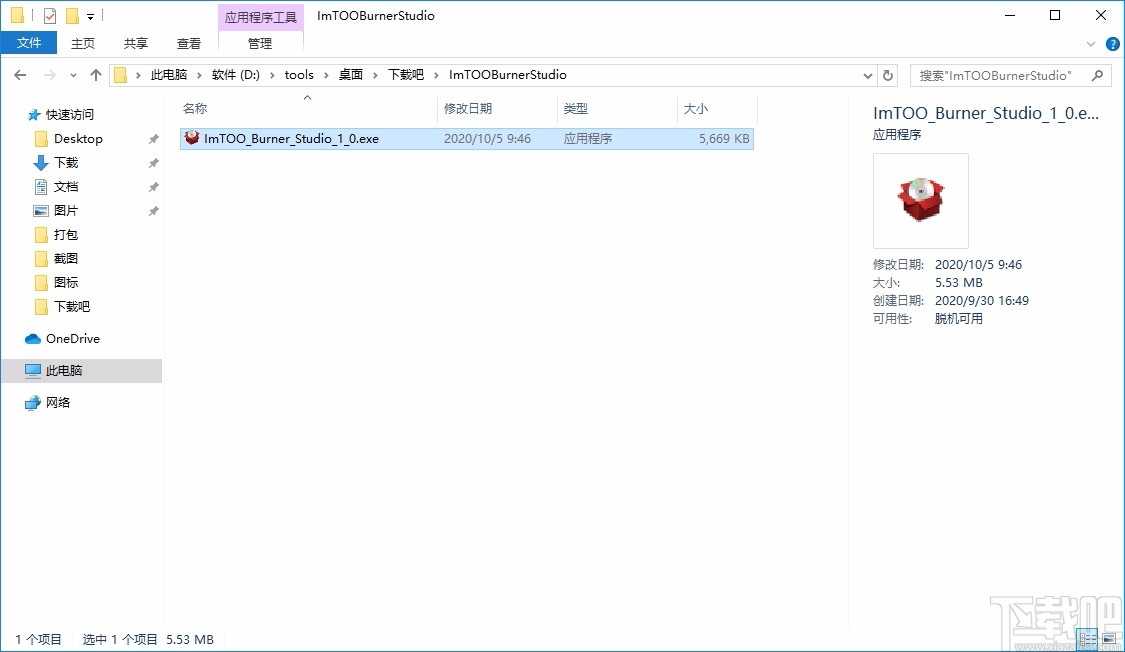
2、选择安装时使用的语言,找到简体中文,点击OK
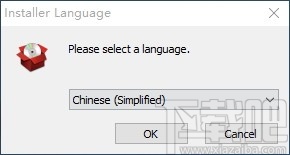
3、在安装“ ImT0O Burner Studio1.0.64.319”之前,请阅读授权协议,按[PgDn]阅读“授权协议”的其余部分。如果你接受协议中的条款,单击[我接受()]继续安装。如果你选定[取消(),安装程序将会关闭。必须接受协议才能安装“ImT00 Burner Studio1.0.64.0319”。
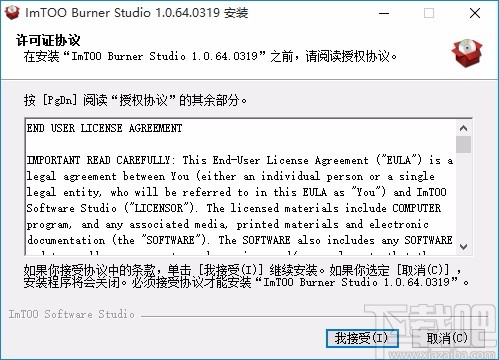
4、选择“ImT Burner Studio1.0.64.0319”的安装文件夹。Setup将安装 ImT00 Burner Studio1.0.4.0319在下列文件夹。要安装到不同文件夹,单击浏览(B)]并选择其他的文件夹。单击下一步继续。
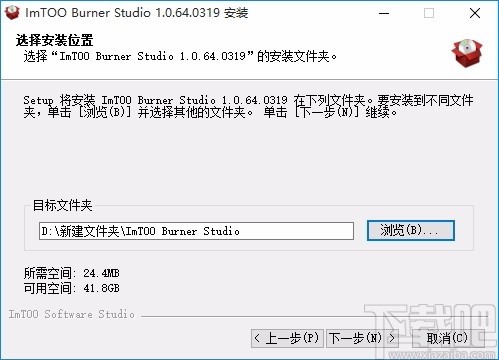
5、选择“开始菜单”文件夹,用于程序的快捷方式。选择“开始菜单”文件夹,以便创建程序的快捷方式。你也可以输入名称,创建新文件夹。
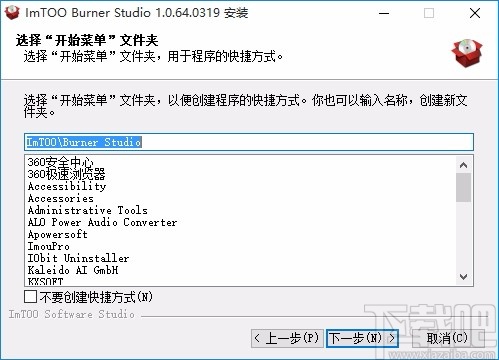
6、选择需要创建的快捷方式,勾选即可进行选择,然后点击安装
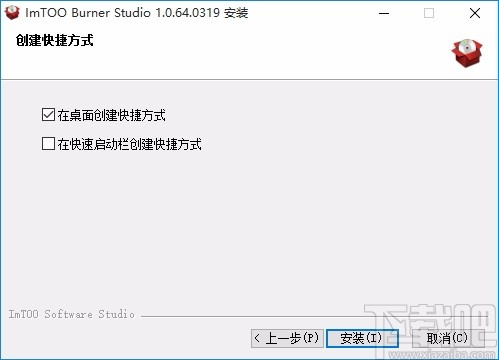
7、“ImT00 Burner Studio1.0.64.0319”已安装在你的系统。单击[完成(F)]关闭此向导。
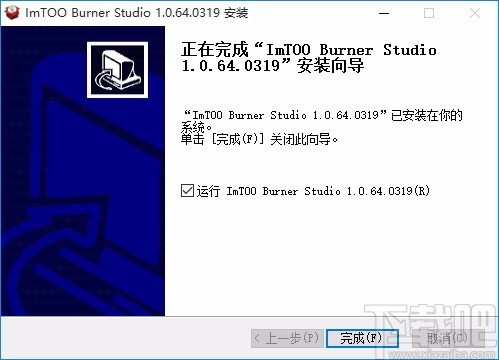
1、打开软件,进入软件主界面,运行界面如下图所示
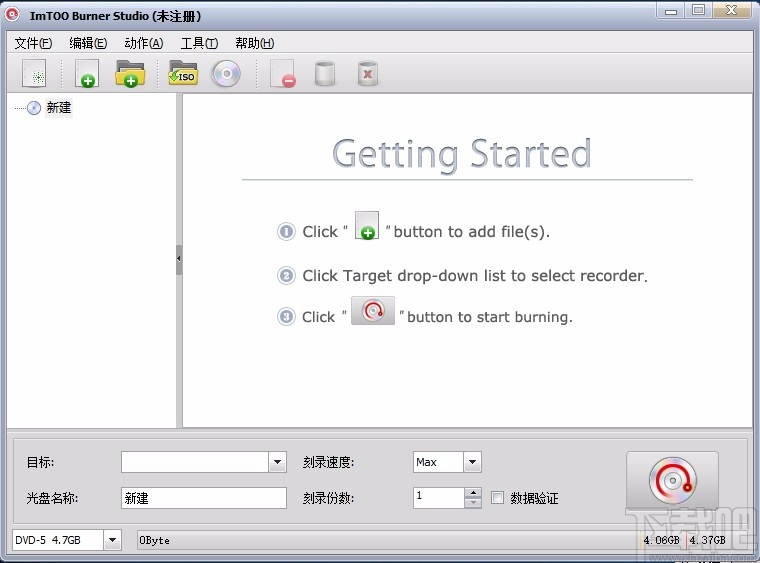
2、点击文件,可选择添加文件,也可选择添加文件夹
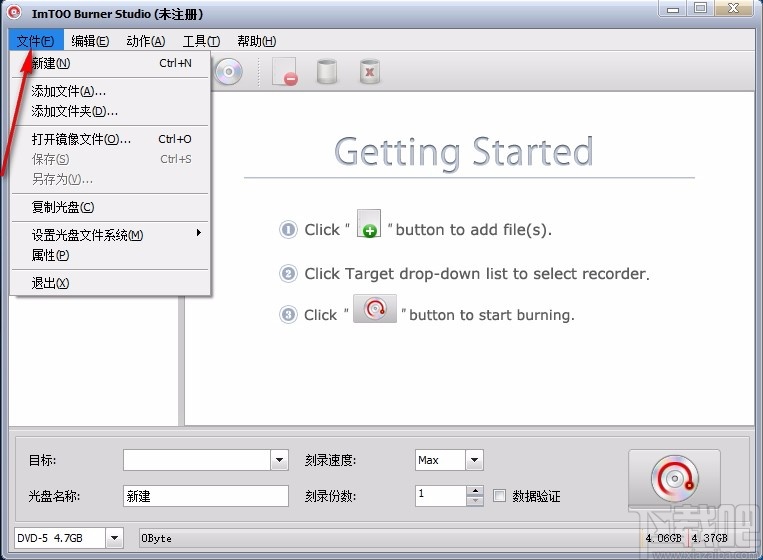
3、点击下拉按钮,可选择目标,如保存为镜像文件
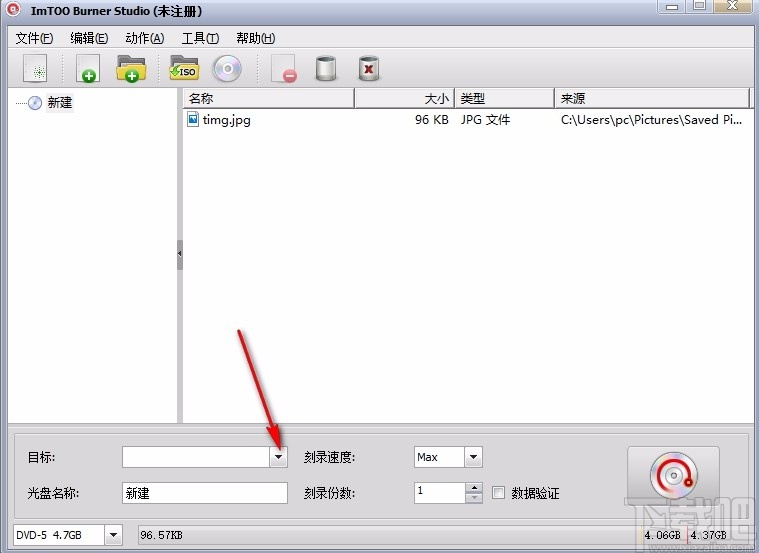
4、您可以设置刻录速度和刻录份数,自由进行选择
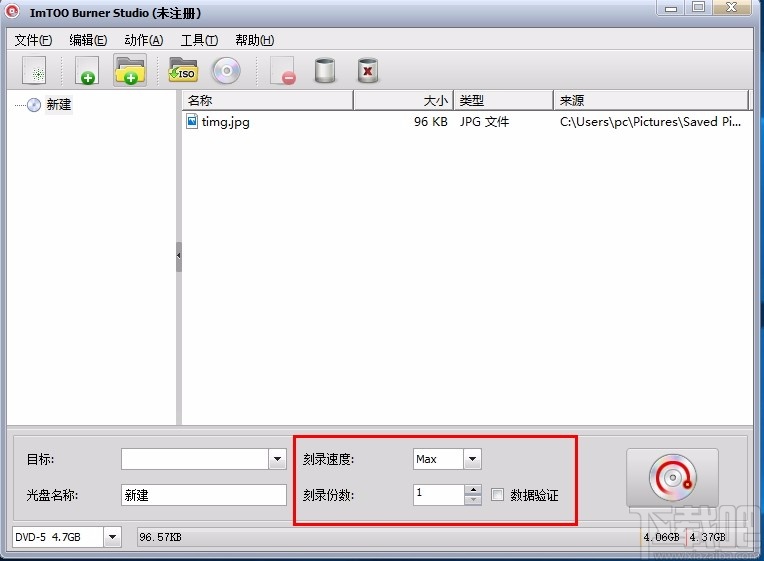
5、在方框内输入光盘名称,以指定的名称进行输出
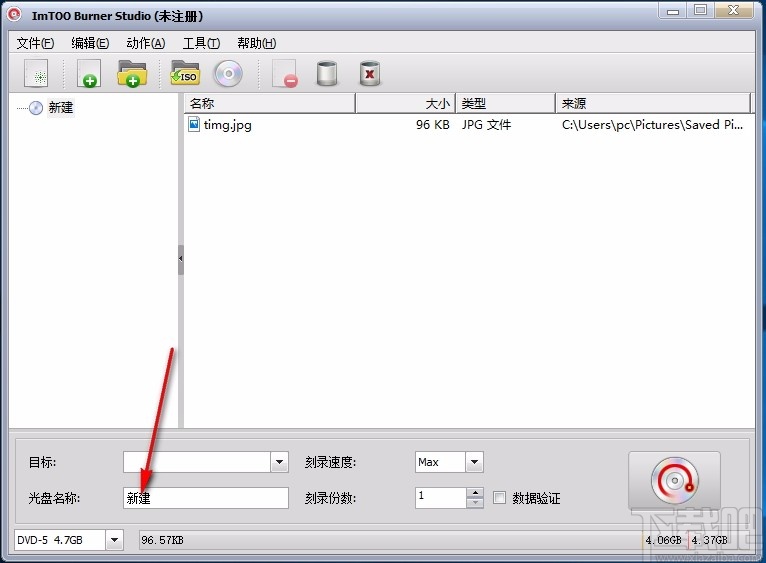
6、点击下拉按钮,选择DVD类型,根据需要进行选择
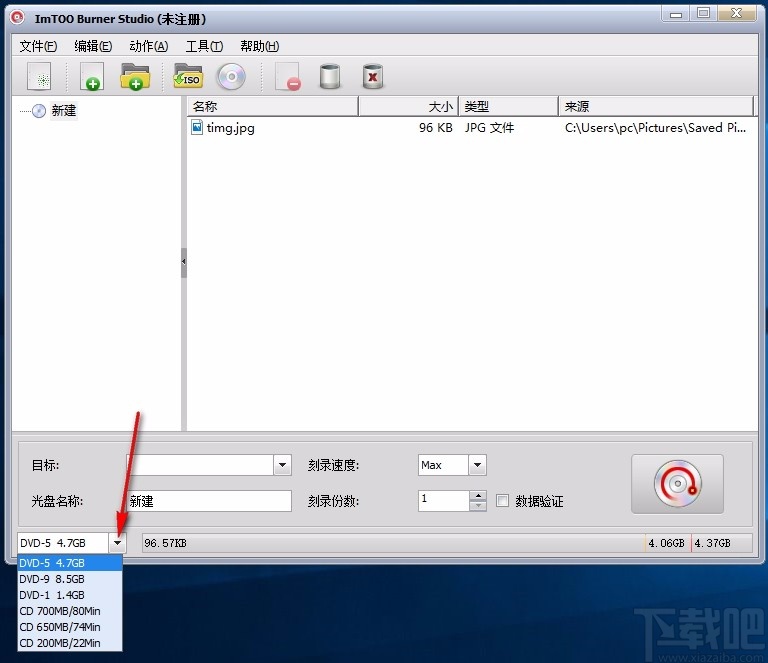
7、不同类型的DVD对应不同的大小,可直接查看
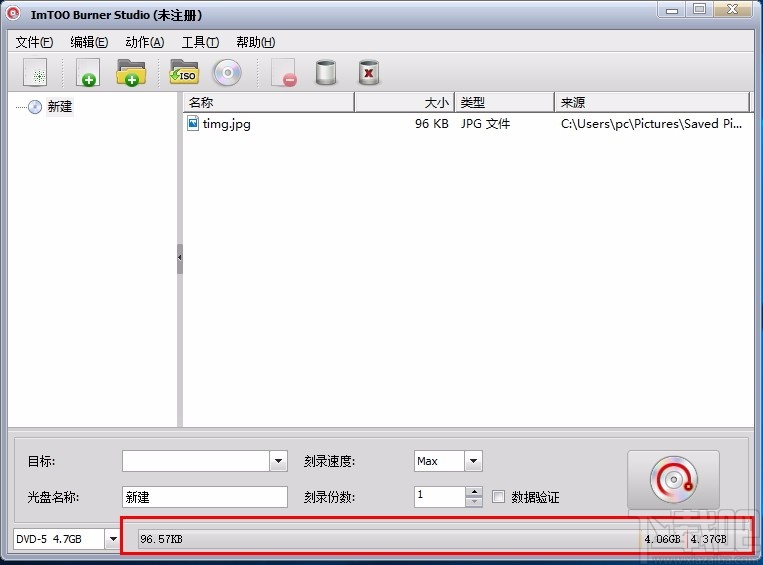
8、完成所有设置后,点击箭头所指按钮,即可进行刻录
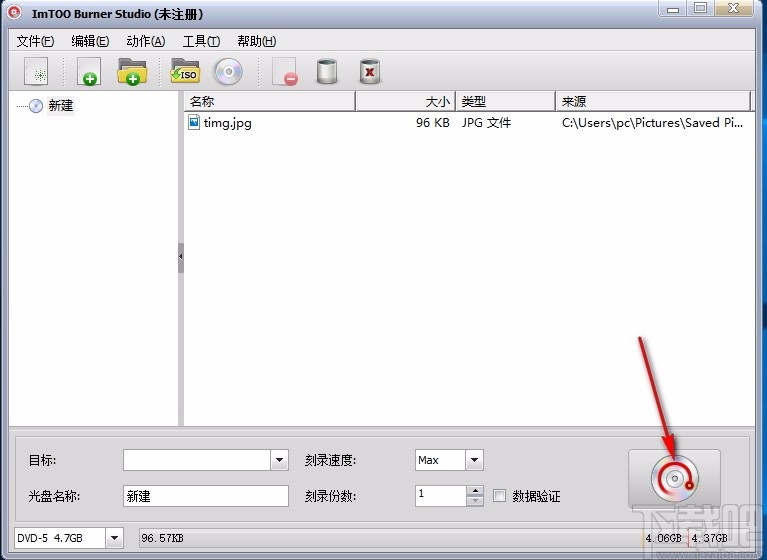
9、这里是设置界面,设置临时文件存放地址
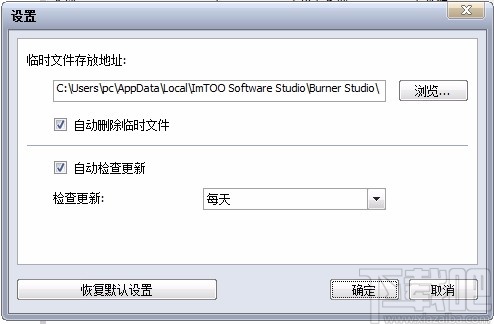
10、点击工具,可选择擦除可重写光盘,自由进行选择
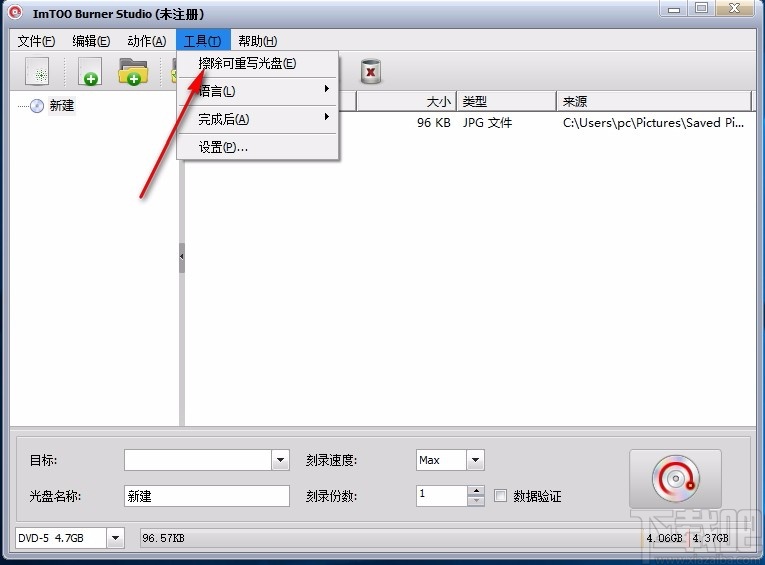
刻录数据CD / DVD
该软件可以将多媒体,可启动文件以及图像文件刻录和备份到各种类型的数据CD / DVD,包括CD-R,CD-RW,DVD-R,DVD + R,DVD-RW,DVD + RW和DVD + R DL。
以下步骤将指导您完成数据CD / DVD刻录任务。
去做这个:
添加文件或文件夹
单击添加文件按钮,或从主菜单中选择文件>添加文件选项,然后在打开的对话框中选择要刻录的文件。选择文件后,它们将显示在文件列表中。或单击添加文件夹按钮,或从主菜单中选择文件>添加文件夹选项以添加所需的文件夹。
您也可以将文件从硬盘拖放到文件列表中。
编辑添加的文件
单击“新建文件夹”按钮创建一个文件夹,并在刻录之前对您添加的文件进行分类。
单击删除按钮从文件列表中删除文件/文件夹,然后单击清除按钮清空文件列表。
右键单击文件/文件夹,然后从右键单击菜单中选择“重命名”选项以将其重命名。
选择刻录机并插入光盘
在“目标”下拉列表中单击所需的刻录机以将其选中,然后将可刻录光盘插入所选的刻录机中。
检查刻录设置
设置光盘名称和份数,然后从“写入速度”下拉列表中选择写入速度。
如果需要,请选中“数据验证”选项以在刻录后验证刻录的数据。
开始燃烧
完成所有这些操作后,单击“开始刻录”按钮开始刻录。您可以在状态栏中获取刻录进度的信息。
完成燃烧
刻录过程完成后,您将看到有关刻录结果的消息。
制作图像文件
除了刻录光盘,该软件还可以将硬盘上的所有文件转换为映像文件。
以下步骤将指导您完成ISO图像制作任务。
去做这个:
添加文件或文件夹
单击添加文件按钮,或从主菜单中选择文件>添加文件选项,然后在打开的对话框中选择要刻录的文件。选择文件后,它们将显示在文件列表中。或单击添加文件夹按钮,或从主菜单中选择文件>添加文件夹以添加所需的文件夹。
您也可以将文件从硬盘拖放到软件中。
编辑添加的文件
您可以单击“新建文件夹”按钮创建一个文件夹,并在刻录之前对添加的文件进行分类。
选择制作图像文件并设置输出文件夹
从“目标”下拉列表中选择“另存为图像文件”选项,然后在出现的“浏览文件夹”窗口中设置输出文件夹。
检查输出设置
设置文件名和输出文件夹,从“格式”下拉列表中选择输出格式,然后单击“浏览”按钮以选择目标。
否则,您也可以单击“打开”按钮在目标文件夹中找到输出ISO文件。
开始制作图像文件
完成所有这些操作后,单击“制作图像文件”按钮开始。输出的图像文件将自动存储在硬盘中。您可以在状态栏中查看详细信息。
完成后,将出现有关输出结果的消息。
编辑图像文件
该软件可以编辑ISO映像文件,包括向其中添加文件和文件夹,从中删除文件,甚至从中提取文件到硬盘。
以下步骤将指导您完成ISO图像编辑任务。
去做这个:
打开图像文件
从主菜单中单击文件>打开图像文件选项,然后在打开的对话框中选择要编辑的图像文件。选择文件后,它们将显示在文件列表中。
添加文件或文件夹
单击添加文件按钮或添加文件夹按钮以添加文件或文件夹。或将文件或文件夹从硬盘拖动到文件列表。
建立新资料夹
单击“新建文件夹”按钮创建一个新文件夹,然后输入文件夹名称。
删除文件或文件夹
单击删除按钮从文件列表中删除文件或文件夹。如果在主菜单中选择“编辑”>“删除并删除源文件”选项,则源文件也将相应地删除。
当然,您也可以通过拖放或选择“编辑”>“复制到”选项将文件或文件夹提取到本地磁盘。
重命名文件或文件夹
右键单击文件/文件夹,然后选择“重命名”选项以重命名文件名,文件夹名或卷名。
保存图像文件
编辑后,从主菜单中单击文件>保存选项以保存它。或单击文件>另存为选项以另存为新文件。
将图像文件刻录到CD / DVD
如果要将编辑的图像文件刻录到数据CD / DVD光盘,请选择CD / DVD刻录机,插入光盘,设置写入速度,光盘名称和份数,然后单击“开始刻录”按钮开始刻录处理。
EasyBoot 应用软件3.03 MB6.6.0.800 简体中文版
详情JetBee光盘刻录工具 应用软件2.21 MB5.1.3.459 免费版
详情1Click DVD Copy 应用软件5.64 MB6.0.2.1 官方版
详情Astroburn Lite 应用软件7.09 MB1.8.0.183 官方版
详情InfraRecorder刻录软件 应用软件4.38 MB0.53.0.0 免费版
详情BurnCDCC 应用软件182 KB2.0.2.0 绿色版
详情ultraiso软碟通 应用软件2.19 MB9.6.5.3237 中文版
详情UltraISO 应用软件4.17 MB9.6.5.3237 官方版
详情VSO BlindWrite 应用软件13.73 MB7.0.0.0 官方版
详情VSO CopyToDVD 应用软件50.2 MB5.1.1.3 官方版
详情Nero Burning ROM 2014 应用软件76.3 MB15.0.04700 简体中文版
详情Active ISO Burner 应用软件903 KB3.0 绿色版
详情HT Burn DVD 应用软件6.24 MB3.2 官方版
详情曦力DVD视频制作专家 应用软件32.84 MB6.1.4 官方版
详情烧狗刻录 应用软件7.17 MB4.1.9 官方版
详情Aero Burn 应用软件1.02 MB1.0 免费版
详情DeepBurner光盘刻录软件 应用软件2.84 MB1.9.0 免费版
详情BINGO CD/DVD Writer 应用软件1.77 MB1.0.0.179 免费版
详情FreeCD Maker免费CD制作专家 应用软件20.64 MB6.2.0.0 官方版
详情elby clonedvd2 应用软件4.92 MB2.9 官方版
详情点击查看更多
UltraISO 应用软件4.17 MB9.6.5.3237 官方版
详情Nero Burning ROM 2014 应用软件76.3 MB15.0.04700 简体中文版
详情光盘刻录大师 应用软件43.01 MB9.0 官方版
详情ultraiso软碟通 应用软件2.19 MB9.6.5.3237 中文版
详情Nero 9 应用软件53.53 MB9.4.12.3d 中文版
详情Apollo Versatile Burner 应用软件7.05 MB3.1.0.0 官方版
详情BDtoAVCHD 应用软件30.51 MB2.5.2.0 官方版
详情Complex Evolution 应用软件4.11 MB5.1.2.456 官方版
详情cd2iso 应用软件36 KB1.3.0.0 官方版
详情VCD刻录 应用软件2.96 MB1.0.0 官方版
详情RZ Free Burner 应用软件5.7 MB1.0.0.1 官方版
详情Ultra DVD Creator 应用软件9.1 MB1.0.0.1 官方版
详情Ashampoo Burning Studio Free 应用软件32.23 MB1.14.5.3 官方版
详情证件通 应用软件9.06 MB2013 官方版
详情CDMenuPro 应用软件9.91 MB6.50.0.0 官方版
详情DropToCD 应用软件1.04 MB1.1 官方版
详情刻录光盘软件 应用软件2.39 MB2.5 官方版
详情MacBurner 应用软件266 KB1.1 官方版
详情Copy To 应用软件50.24 MB5.1.1.3 官方版
详情AutoRun Typhoon 应用软件25.17 MB4.3.0.0 官方版
详情点击查看更多
老式水果机 休闲益智0MBv1.0
详情老式水果机单机版 休闲益智0MBv1.0
详情天天炸翻天单机版 休闲益智61.5MBv7.2.0
详情狂暴捕鱼官网504.1版 休闲益智61.5MBv7.2.0
详情狂暴捕鱼官网504.1 休闲益智61.5MBv7.2.0
详情老式水果机下载 休闲益智0MBv1.0
详情777水果机免费单机版 休闲益智0MBv1.0
详情波克城市棋牌 休闲益智61.5MBv7.2.0
详情ky棋牌苹果版本 休闲益智61.5MBv7.2.0
详情888彩票网 生活服务33.2MBv9.9.9
详情彩虹多多极速版 生活服务33.2MBv9.9.9
详情琼星海南麻将官方下载安装2024 休闲益智61.5MBv7.2.0
详情炸金花下载官方下载 休闲益智61.5MBv7.2.0
详情王道棋牌官网最新版 休闲益智61.5MBv7.2.0
详情王者棋牌cc老版本 休闲益智61.5MBv7.2.0
详情彩民之家44666 生活服务68.2MBv1.7.1
详情狂暴捕鱼官网有330.3版本 休闲益智61.5MBv7.2.0
详情贪玩娱乐苹果官方下载 休闲益智0MBv7.2.0
详情森林舞会飞禽走兽 休闲益智0MBv1.0
详情心悦吉林麻将完整版 休闲益智0MBv1.0
详情点击查看更多




































